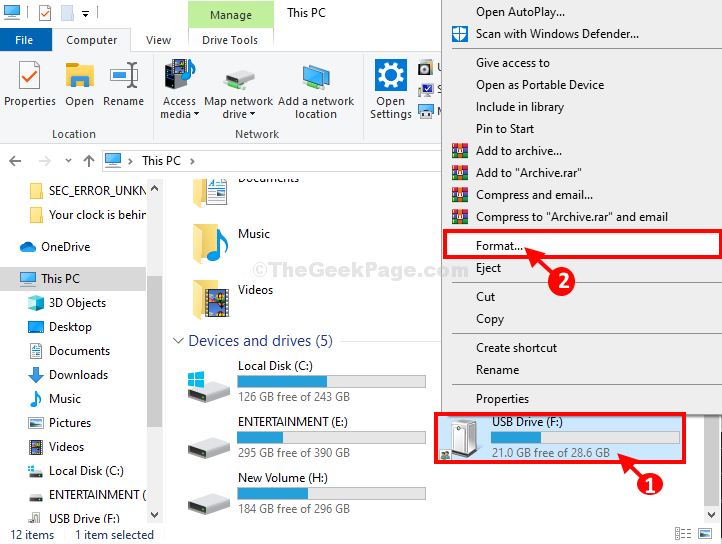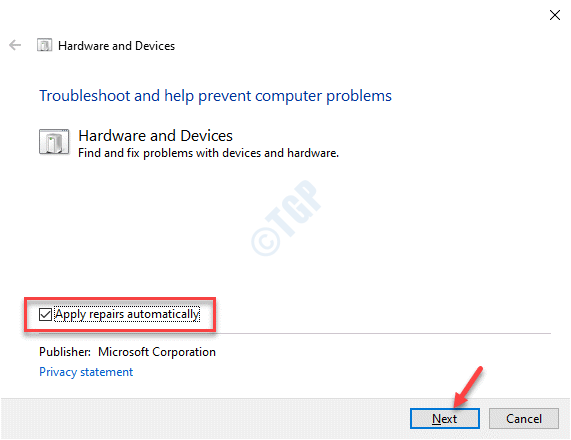Ali se naprava USB samodejno odklopi in ponovno poveže z napravo Windows 10? Če se sprašujete, kaj storiti v tej situaciji, vas ni treba več skrbeti. Najprej preizkusite te preprostejše rešitve in preverite, ali ponujajo kakšno preprosto rešitev, sicer pa poiščite glavne rešitve.
Rešitve–
1. Poskusite priključiti bliskovni pogon na druga vrata USB.
2. Če uporabljate računalnik, poskusite USB priključiti na vrata na zadnji strani omarice. Preverite, ali se težava še vedno dogaja ali ne.
3. Usb pogon lahko preverite v drugi napravi.
Če bliskovni pogon dobro deluje z drugimi računalniki, poiščite te popravke -
Fix-1 Prilagodite upravljanje napajanja USB-ja
Razlog, da se usb naprava odklopi in ponovno poveže, je morda zato, ker iz sistema ne prejema dovolj energije.
1. Pritisnite Tipka Windows + X in kliknite na “Upravitelj naprav“.

Upravitelj naprav okno se bo odprlo.
2. V Upravitelj naprav okno, razširite razdelek »Naprave za človeški vmesnik“.
3. Na seznamu usb naprav dvojni klik naVhodna naprava USB”, Da ga odprete Lastnosti.
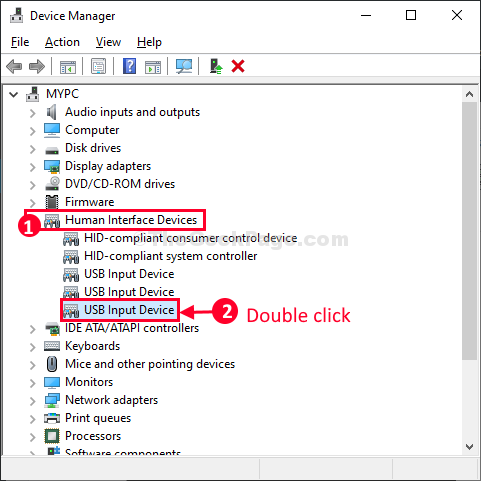
4. Po tem pojdite naUpravljanje porabe".
5. Potem morate počistite možnost “Dovolite računalniku, da izklopi to napravo, da prihrani energijo”, Da usb napravi omogoči potrebno napajanje.
6. Na koncu kliknite »v redu«, Da shranite spremembe v računalnik.
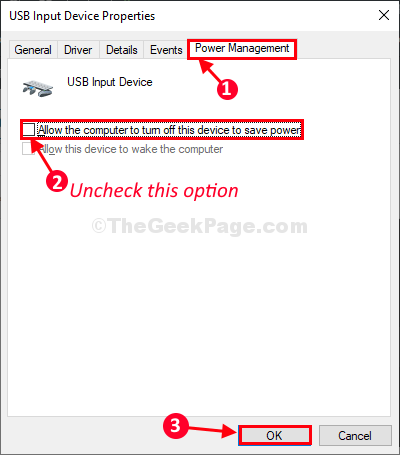
Podobno ponovite korake z vsemi predmeti USB, ki jih najdete v Upravitelj naprav in vsakič morate preveriti, ali popravek deluje ali ne.
Fix-2 Uredi nastavitve možnosti porabe
Iz Možnosti napajanja okno, lahko spremenite USB nastavitve.
1. Pritisnite Tipka Windows + R. za zagon Teči okno.
2. Zdaj, Kopiraj prilepi ta ukaz v zagonu okno in zadeti Enter.
control.exe powercfg.cpl,, 3

Možnosti napajanja okno pripomočka se bo odprlo.
3. Zdaj se pomaknite navzdol, da razširite »Nastavitve USB“.
4. Še enkrat razširite “Nastavitev začasnega zaustavitve USB“. Kliknite spustni meni in izberite »OnemogočenoNastavitve.
5. Na koncu kliknite »Prijavite se"In"v redu«, Da shranite spremembe v računalnik.
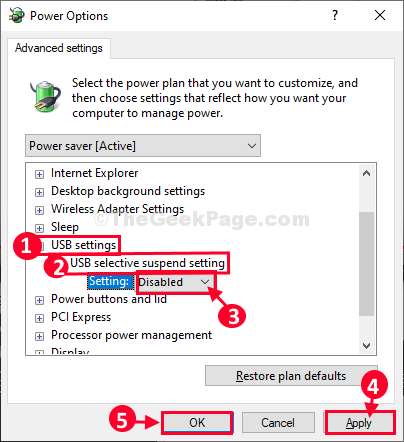
Zapri Možnosti napajanja. Ponovni zagon shranite spremembe v računalnik.
Napravo USB priključite na računalnik.
Usb naprava mora dobro delovati v vašem računalniku.
Popravek 3 - Ponovno namestite gonilnik USB
1. Pritisnite Tipka Windows + R. ključ za odprt tek.
2. piši devmgmgmt.msc vanj in kliknite V redu.

3. Zdaj pa razširite Krmilnik univerzalnega serijskega vodila.
4. Poiščite gonilnik USB, s katerim imate težave, z desno miškino tipko kliknite nanj in izberite odstranitev.
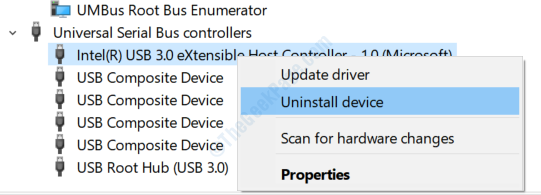
Če niste prepričani, kateri natančno je gonilnik USB, lahko odstranite vse gonilnike, navedene pod Krmilnik univerzalnega serijskega vodila.
5. Ponovni zagon računalnik.
Popravek 4 - Poskusite ga povezati z drugimi vrati USB
Samo varno izvlecite ta USB iz vrat in ga poskusite znova pritrditi na svoj računalnik, vendar z drugimi vrati. Morda so vrata USB, s katerimi ste povezali USb z računalnikom, napačna in lahko odpravijo težavo.